Come installare TIMvision su PC
Hai appena attivato TIMVISION, il celebre servizio di streaming video di TIM, e adesso vorresti iniziare a guardare i contenuti di tuo interesse da computer. A tal proposito, hai letto che oltre alla possibilità di accedere al servizio in questione tramite browser, è disponibile anche un’app per PC che, per i titoli compatibili, permette anche la visione in modalità offline, cioè senza connessione Internet. Essendo interessato a questa possibilità, vorresti scaricare l’app in questione ma non sai bene come procedere.
Se le cose stanno come le ho appena descritte, lascia che sia io a darti una mano e spiegarti come installare TIMVISION su PC. Se mi dedichi pochi minuti del tuo tempo libero, infatti, posso mostrarti la procedura dettagliata per scaricare l’app di TIMVISION sul tuo computer, fornendoti anche le indicazioni necessarie al suo utilizzo. Prima, però, sarà mia premura spiegarti quali sono le principali differenze tra l’app in questione e la versione Web di TIMVISION affinché tu possa decidere qual è la migliore soluzione per accedere al servizio di TIM.
Se sei d’accordo, non perdiamo altro tempo prezioso e vediamo insieme come procedere. Mettiti comodo, prenditi tutto il tempo che ritieni opportuno e dedicati alla lettura dei prossimi paragrafi. Ti assicuro che, seguendo attentamente le mie indicazioni e provando a metterle in pratica, riuscirai a scaricare e installare TIMVISION sul tuo computer e usare l’app in questione per guardare film, serie TV e altre tipologie di contenuti disponibili su questo servizio offerto da TIM. Buona lettura!
Indice
Informazioni preliminari

Prima di entrare nel vivo di questo tutorial e spiegarti nel dettaglio come installare TIMVISION su PC, lascia che ti fornisca alcune informazioni preliminari a tal riguardo.
Innanzitutto, ci tengo sùbito a sottolineare che per vedere TIMVISION da computer non è necessario scaricare alcuna applicazione poiché è possibile accedere al servizio in questione tramite browser, collegandosi al suo sito ufficiale.
Tuttavia, è comunque disponibile l’app TIMVISION per PC equipaggiati con Windows 10 o successivi (es. Windows 11) che, oltre alla possibilità di accedere al catalogo completo del servizio e riprodurre qualsiasi tipologia di contenuto, offre alcune funzionalità aggiuntive.
In particolare, mi riferisco alla possibilità di scaricare da TIMVISION affinché sia possibile riprodurre un contenuto in modalità offline, cioè anche quando non è disponibile una connessione Internet.
Ti informo, però, che sull’app TIMVISION non è disponibile la sezione Videostore che consente di acquistare e noleggiare titoli: tuttavia, puoi procedere tramite browser e, successivamente, riprodurre un titolo acquistato o noleggiato anche tramite l’app del servizio.
Tieni presente che tramite l’app TIMVISION, così come accedendo alla versione Web del servizio, non sono disponibili i contenuti relativi ad altri eventuali servizi (es. DAZN, Disney+, Netflix) inclusi nella tua offerta TIMVISION, fatta eccezione per i contenuti di discovery+ che trovi direttamente sul servizio di streaming video di TIM.
Infine, se ti stai chiedendo se è possibile scaricare e installare l’app TIMVISION su Mac, devi sapere che la riposta è negativa (non è possibile neanche installare l’app per iPad sui Mac con chip Apple Silicon) e dovrai necessariamente procedere tramite browser. Chiarito questo, vediamo come procedere.
Offerta attualmente non disponibile. Di seguito le migliori offerte di Telecom Italia:


TIM WiFi Casa per già clienti

TIM Premium Base Fibra

TIM WiFi Casa + TV (Size M)
Come installare app TIMVISION su PC
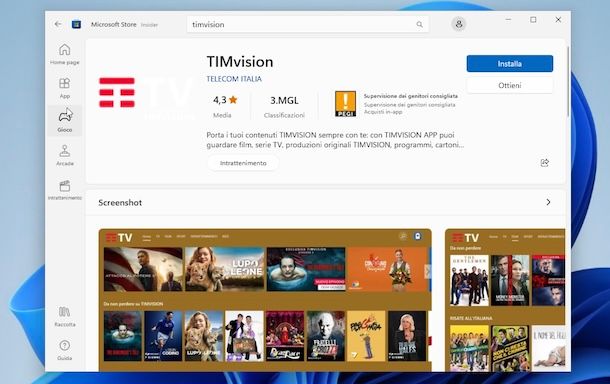
Tutto quello che devi fare per installare app TIMVISION su PC è accedere alla relativa pagina del Microsoft Store, accettare l’apertura dello store (se non l’hai già fatto, ti verrà chiesto anche di accedere al tuo account Microsoft) e premere sul pulsante Installa, che farà partire scaricamento e installazione automatica di TIMVISION.
Se preferisci procedere manualmente, avvia il Microsoft Store cliccando sull’icona della busta della spesa presente nella barra delle applicazioni, digita “TIMVISION” nel campo Cerca app, giochi, filmati e altro ancora in alto e premi sull’icona della lente d’ingrandimento o sul tasto Invio della tastiera.
Adesso, individua TIMVISION nei risultati della ricerca e premi sul relativo box, per accedere alla schermata descrittiva dell’app in questione nella quale puoi visualizzare anche i voti e le recensioni degli altri utenti, le applicazioni correlate e altri dettagli utili.
Per avviare il download e l’installazione, clicca sul pulsante Installa e attendi che la barra d’avanzamento raggiunga il 100%: completata l’installazione, premi sul pulsante Apri in modo da avviare TIMVISION.
Così come avviene per ogni applicazione scaricata, ti ricordo che, quando disponibili, è necessario scaricare e installare gli aggiornamenti di TIMVISION affinché sia possibile usare eventuali nuove funzionalità e risolvere eventuali problemi. A tal proposito, potrebbe esserti utile la mia guida su come aggiornare app TIMVISION.
Come vedere TIMVISION su PC
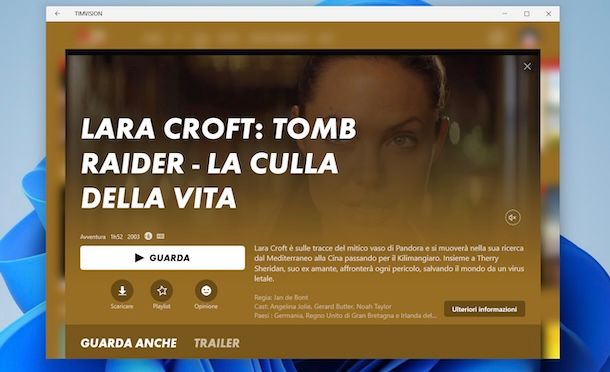
Al primo avvio dell’app TIMVISION sul tuo computer, fai clic sul pulsante Accedi, inserisci i dati associati al tuo account nei campi Inserisci Indirizzo email e Inserisci password, apponi il segno di spunta accanto all’opzione Non sono un robot e premi sul pulsante Entra, per effettuare il login.
Se hai scaricato TIMVISION ma non hai ancora un account, invece, seleziona l’opzione Registrati che ti permetterà di crearne uno. Per la procedura dettagliata, puoi fare riferimento alla mia guida su come registrarsi a TIMVISION.
Una volta effettuato l’accesso al tuo account, nella schermata Chi sta guardando?, seleziona il tuo profilo di visione o, se non ne hai ancora uno personalizzato, premi sulla voce Aggiungi per crearlo. Se sei l’unica persona a usare TIMVISION (o l’unica a farlo dal computer in uso), puoi anche spostare la levetta relativa all’opzione Non visualizzare più questa schermata da OFF a ON affinché non ti venga più chiesto si scegliere il profilo di visione.
Nella schermata principale di TIMVISION, puoi sùbito visualizzare i contenuti aggiunti di recente, quelli più apprezzati dagli utenti e un’altra serie di titoli proposti sulla base delle tue preferenze. Cliccando su una delle opzioni disponibili nel menu in alto tra Film, Sport, Intrattenimento e Kids, puoi visualizzare il catalogo completo di film, contenuti sportivi, serie TV, programmi televisivi e contenuti per i più piccoli.
Inoltre, accedendo alla sezione TV, hai la possibilità di guardare in diretta uno dei canali TV disponibili, come Canale 5, Canale 20, LA7, NOVE, Real Time e molti altri ancora. Premendo, invece, sull’icona della lente d’ingrandimento, in alto a destra, hai la possibilità di cercare un qualsiasi contenuto per titolo o per attore.
A prescindere dalla tipologia di contenuto scelto, nella relativa schermata puoi leggerne la descrizione completa, visualizzare l’eventuale cast e, se disponibile, riprodurre il trailer. Inoltre, puoi aggiungere il titolo in questione ai tuoi preferiti premendo sulla voce Playlist e valutarlo selezionando l’opzione Opinione.
Cliccando sul pulsante Guarda, invece, puoi avviarne la riproduzione e, se il titolo scelto è tra quelli che è possibile scaricare, puoi anche avviarne il download selezionando l’opzione Scaricare affinché sia possibile guardarlo in un secondo momento anche senza connessione Internet.
Se, invece, desideri accedere a TIMVISION tramite browser, puoi collegarti al sito ufficiale del servizio e cliccare sul pulsante Accedi, in alto a destra. Inserisci, poi, i dati del tuo account nei campi appositi e premi sul pulsante Entra, per effettuare il login.
Il funzionamento della versione Web di TIMVISION è pressoché identico a quello dell’app, fatta eccezione per alcune opzioni di cui ti ho già parlato nelle righe iniziali di questa guida. Per approfondire l’argomento, puoi fare un’occhiata alla mia guida su come usare TIMVISION.

Autore
Salvatore Aranzulla
Salvatore Aranzulla è il blogger e divulgatore informatico più letto in Italia. Noto per aver scoperto delle vulnerabilità nei siti di Google e Microsoft. Collabora con riviste di informatica e cura la rubrica tecnologica del quotidiano Il Messaggero. È il fondatore di Aranzulla.it, uno dei trenta siti più visitati d'Italia, nel quale risponde con semplicità a migliaia di dubbi di tipo informatico. Ha pubblicato per Mondadori e Mondadori Informatica.





